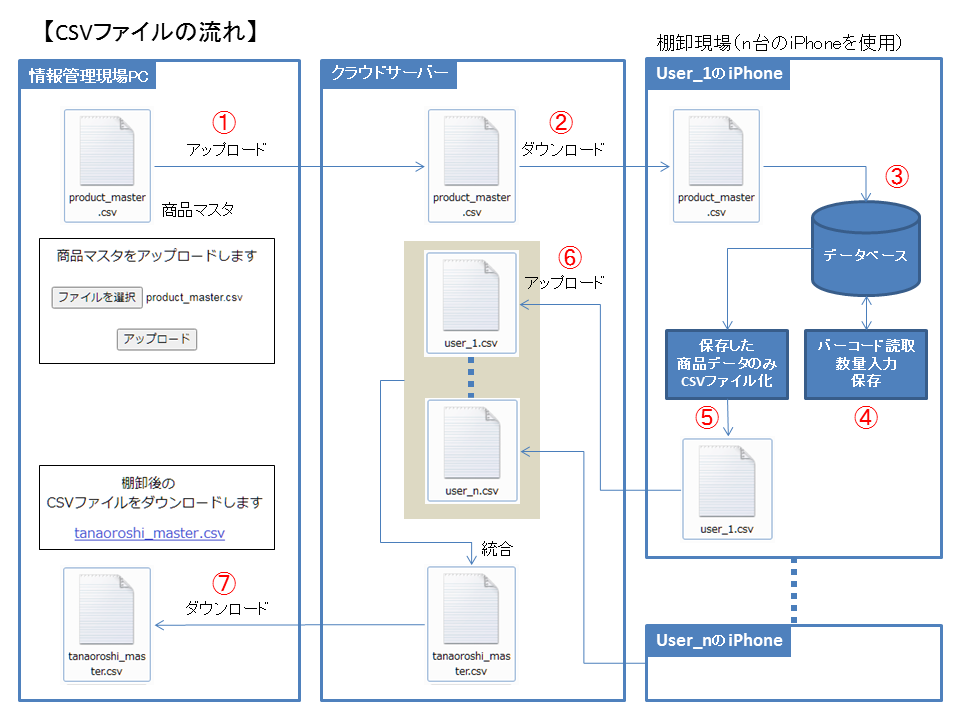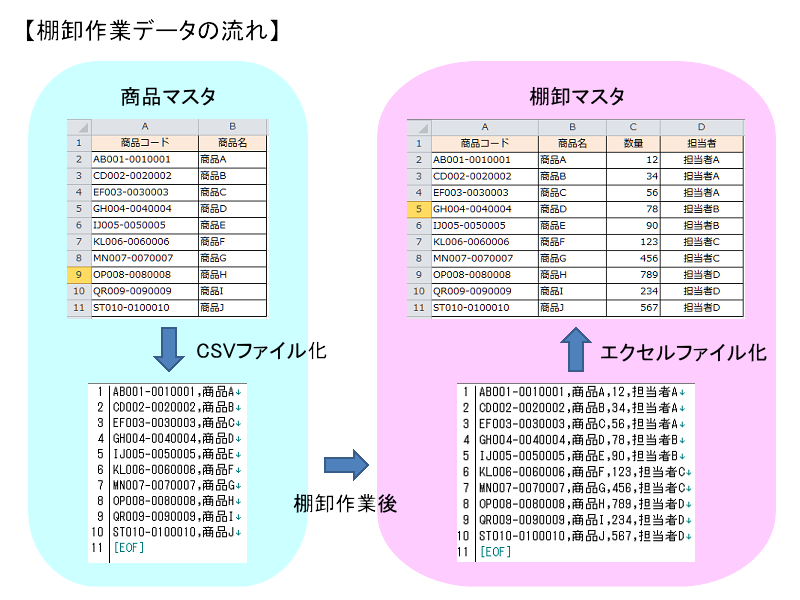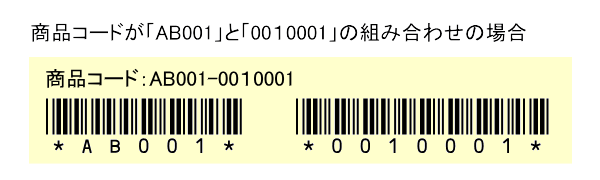この度は「棚卸アプリ」にご興味いただき、誠にありがとうございます。 ここでは、標準の棚卸アプリの仕様についてご説明いたします。 標準の仕様そのままでは使えない場合はカスタマイズも行っておりますので、別途ご連絡ください。 ご質問等ございましたら、当社までメールにてご連絡お願いいたします。 メールアドレス:info★import-ev.com (★を@に置き換えてください) 【目次】 1.棚卸システムの概念 2.CSVファイルの流れ 3.バーコード仕様 4.カスタマイズ対応 5.アプリのお試し 1.棚卸システムの概念 棚卸アプリを利用した棚卸作業の全体の概念図を下図に示します。
棚卸作業はCSVファイルをやり取りして行います。 ・情報管理現場で一括管理されている棚卸情報をCSVファイル化し、クラウドサーバーにアップロードします。 ・各棚卸現場では、クラウドサーバーにアップロードされたCSVファイルをダウンロードし、それぞれの棚卸作業(商品ごとの数量入力)をおこないます。 ・棚卸作業終了後、作業した棚卸情報がCSVファイル化されますので、それをクラウドサーバーにアップロードします。 ・各棚卸現場の作業終了後、情報管理現場でそれぞれの棚卸情報を一つのCSVファイルに統合し、ダウンロードします。 2.CSVファイルの流れ 棚卸アプリはCSVファイルを使って商品情報や棚卸情報をサーバーとやりとりをします。
① 情報管理現場のPCからクラウドサーバーへ商品マスタCSVファイルのアップロード 棚卸対象商品のリストはCSVファイル形式でアプリに送ります。 CSVの構成は、["商品コード","商品名"]です。"商品コード"がバーコード情報になります。"商品名"は確認用になります。 情報管理現場のPC上に表示される指定の管理画面での操作で、対象の商品マスタCSVファイルを選択し、「アップロード」ボタンでクラウドサーバーに商品マスタCSVファイルがアップロードされます。 商品マスタCSVファイルには基本的に対象となる全ての商品情報を入れてください。ただ、棚卸作業中に追加の商品が出てきても問題なく追加できますので、順次揃った商品情報を適宜アップロードしても構いません。 ② クラウドサーバーから棚卸アプリへ商品マスタCSVファイルのダウンロード 棚卸アプリ画面の操作でクラウドサーバー上の商品マスタCSVファイルをアプリにダウンロードします。 ③ データベースの構築 棚卸アプリ内でデータベースを構築し、商品マスタCSVファイルの中身を保存します。 ④ 棚卸作業 棚卸アプリ画面の操作でバーコードを読み取り、読み取ったバーコードをデータベースと照合し、対象商品が存在する場合は商品名を表示します。在庫数を入力後「保存」ボタンでデータベースに在庫数を記録します。 iPhone端末が複数台ある場合は、担当商品を分担して同時平行で作業を行うことができます。 ⑤ 棚卸作業終了後、棚卸CSVファイルを作成 各iPhone端末ごとに棚卸作業が終了した時点で、アプリ画面の操作で棚卸結果を棚卸CSVファイルとして作成します。作成された棚卸CSVファイルの中身はアプリ画面で確認できます。 ⑥ 棚卸CSVファイルをクラウドサーバーにアップロード 棚卸アプリ画面の操作で⑤で作成された棚卸CSVファイルをクラウドサーバーにアップロードします。 ⑦ クラウドサーバーから情報管理現場のPCへダウンロード 情報管理現場のPC上に表示される指定の管理画面での操作で、各iPhone端末からアップロードされた棚卸CSVファイルをサーバー上で1つの棚卸マスタCSVファイルに統合し、情報管理現場のPCにダウンロードします。 棚卸結果のCSVの構成は、["商品コード","商品名","在庫数","ユーザーID"]です。"ユーザーID"は、棚卸アプリにログインする際に使用するユーザー認証用のIDで、各棚卸現場で実際に棚卸をした担当者を特定するためのものです。 以上のように、棚卸アプリは物理的に離れた複数の棚卸現場で個別のiPhone端末を使ってをそれぞれ独立して棚卸作業ができます。それぞれの棚卸結果はクラウドサーバー上に集められ、最終的に1つのCSVファイルに統合されて情報管理現場のPCにダウンロードできますので、効率的に棚卸作業を行うことができます。
3.バーコード仕様 棚卸アプリは商品コードをバーコードで読み取ることを前提としています。 以下、Code39を使ったバーコードの例です。
上記のような2つのバーコードを"-"で接続した商品コードが標準となります。
対応可能なバーコード形式は、iOSで対応している形式になります。 4.カスタマイズ対応 棚卸アプリのカスタマイズ対応をお受けいたします。 ご希望のカスタマイズ対応をメールにてご連絡ください。 ご希望内容を検討し、お見積りを差し上げます。 メールアドレス:info★import-ev.com (★を@に置き換えてください) 5.アプリのお試し ダミーのIDとパスワードを使って棚卸アプリと情報管理現場のPCの管理画面をお試しいただけます。 棚卸アプリは、以下のID・パスワードでログインできます。
情報管理現場のPCの管理画面は、以下のID・パスワードでログインできます。
管理画面のURLは、http://import-ev.com/tanaoroshi_data/testCo/login.html です。 一つのカンパニーIDを不特定多数の皆様でお試しいただきますので、タイミングによって他の方が操作した結果がクラウドサーバー上に残っている可能性がありますこと、ご理解の上お試しください。 また、バーコードのサンプル(pdfファイル)と、そのバーコードを使った商品マスタCSVファイルのサンプルをご提供しますので、ご利用ください。
|